excel套打准考证
应用实例打印准考证
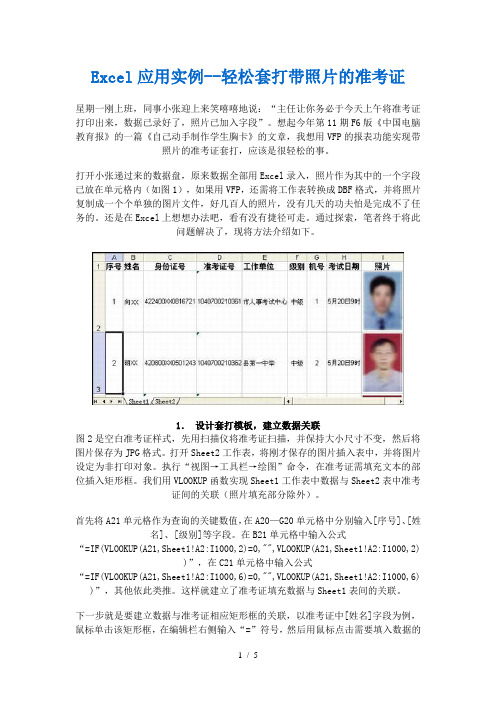
Excel应用实例--轻松套打带照片的准考证星期一刚上班,同事小张迎上来笑嘻嘻地说:“主任让你务必于今天上午将准考证打印出来,数据已录好了,照片已加入字段”。
想起今年第11期F6版《中国电脑教育报》的一篇《自己动手制作学生胸卡》的文章,我想用VFP的报表功能实现带照片的准考证套打,应该是很轻松的事。
打开小张递过来的数据盘,原来数据全部用Excel录入,照片作为其中的一个字段已放在单元格内(如图1),如果用VFP,还需将工作表转换成DBF格式,并将照片复制成一个个单独的图片文件,好几百人的照片,没有几天的功夫怕是完成不了任务的。
还是在Excel上想想办法吧,看有没有捷径可走。
通过探索,笔者终于将此问题解决了,现将方法介绍如下。
1.设计套打模板,建立数据关联图2是空白准考证样式,先用扫描仪将准考证扫描,并保持大小尺寸不变,然后将图片保存为JPG格式。
打开Sheet2工作表,将刚才保存的图片插入表中,并将图片设定为非打印对象。
执行“视图→工具栏→绘图”命令,在准考证需填充文本的部位插入矩形框。
我们用VLOOKUP函数实现Sheet1工作表中数据与Sheet2表中准考证间的关联(照片填充部分除外)。
首先将A21单元格作为查询的关键数值,在A20—G20单元格中分别输入[序号]、[姓名]、[级别]等字段。
在B21单元格中输入公式“=IF(VLOOKUP(A21,Sheet1!A2:I1000,2)=0,"",VLOOKUP(A21,Sheet1!A2:I1000,2))”,在C21单元格中输入公式“=IF(VLOOKU P(A21,Sheet1!A2:I1000,6)=0,"",VLOOKUP(A21,Sheet1!A2:I1000,6) )”,其他依此类推。
这样就建立了准考证填充数据与Sheet1表间的关联。
下一步就是要建立数据与准考证相应矩形框的关联,以准考证中[姓名]字段为例,鼠标单击该矩形框,在编辑栏右侧输入“=”符号,然后用鼠标点击需要填入数据的B21单元格,这样矩形框就和B21单元格中的数据建立了联系。
EXCEL实现票据套打高效化
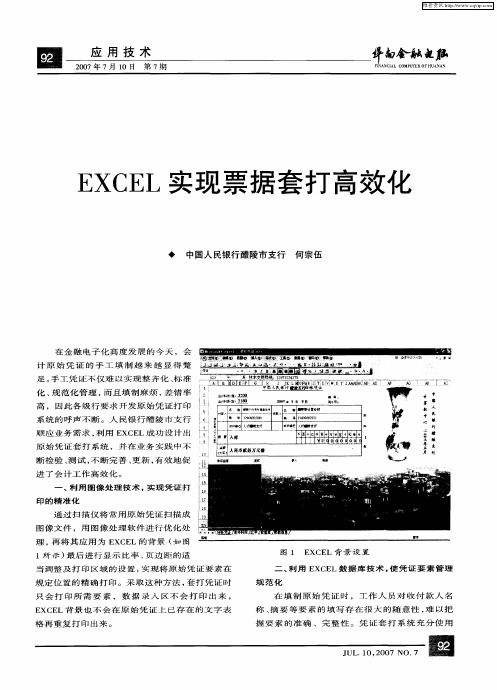
理 , 将 其应 用为 E E 再 XC L的 背 景 ( 图 如 1所 示 ) 后 进 行 显 示 比率 、 边 距 的 适 最 页 当 调 整 及 打 印 区 域 的设 置 , 现 将 原 始 凭 证 要 素 在 实
规 定 位 置 的精 确 打 印 。 采 取 这 种 方 法 , 打 凭 证 时 套 只 会 打 印 所 需 要 素 ,数 据 录 入 区 不 会 打 印 出 来 , E E 背 景 也 不 会 在 原 始 凭 证 上 已 存 在 的 文 字 表 XC L 格 再重 复打 印出来 。
1 3 1 1 5 1 I 7 3 (00 薛上划峻^ 2 g 03 1 班睫匿寿 霞 癌 霪 3静∞1 2 ∞固蓦内部蛙辇 班陵国舞 24 ̄10 50 4 蔫攮{甲丧臻幕 0 I ; I ◇ 峨辍国簿 攀 25e1g 5 O5 蒋报解地方博 我 — 0 誊疆产 臻 醉陵图蓐 一 & 2s 髓2 隅 谁岁f 啦 - 5 0 博t r 地袅声 m 班麓匿库 i 2600菁援瞬媲万礴 瞧^ 县级户 8 SK39 S 班菠熏痒 ; j : 07 央与 自 § j5中 熊。筹豪l 巍 蘸菠毽摩 0 2 0 0 棒报瓣审丧}篝鼗^ 0  ̄C02 委 捧酬国痒 蕊 25 01 5C 0 拜饭孵地蠢,,4 0 曼l 堤 体绷图拜 i 2 薅5oO 捧报解 方嘲 牧^_ 2 co2 地轾产椿醐圉霹 ; 。 2§∞e01 。 20 2e 醉陵^ 符叠露 囊 凡 班陵 牙 行 千 ^ ∞l 00 手臻赉峻^ 4 0 03  ̄ 人行撩 孛变 潞 : ∞娃基辜工赞 ^苻转鲫掌妻 2 52O 02 勇 6 1J f ̄O0 ’ 占 痒 人符摭堋审轰 2 520(03 7 10 : 0 荚金 00 人于悻i审 亍 } i I I 2 52 00 匮疗保羧戈出 ; 1 ̄ '" 1 ^符悻堋串燕 ; : 520('2 § 10 't 鼻老保鹣缆箨支出 0 00 ^ 释株凋孛烹 :
邮件合并批量制作带照片准考证
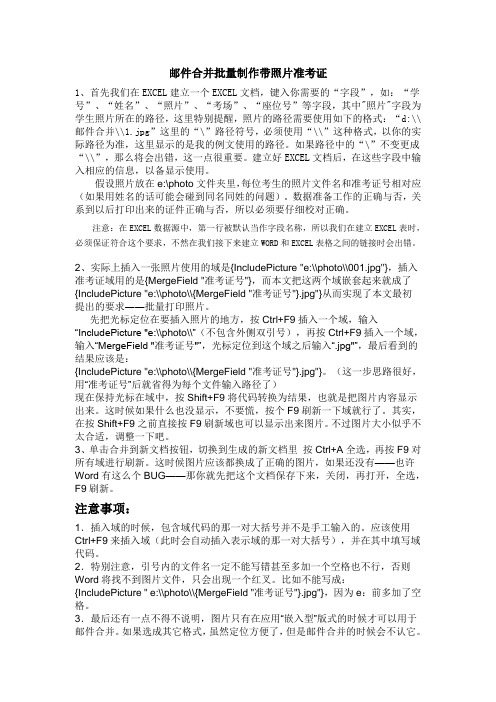
邮件合并批量制作带照片准考证1、首先我们在EXCEL建立一个EXCEL文档,键入你需要的“字段”,如:“学号”、“姓名”、“照片”、“考场”、“座位号”等字段,其中"照片"字段为学生照片所在的路径,这里特别提醒,照片的路径需要使用如下的格式:“d:\\邮件合并\\1.jpg”这里的“\”路径符号,必须使用“\\”这种格式,以你的实际路径为准,这里显示的是我的例文使用的路径。
如果路径中的“\”不变更成“\\”,那么将会出错,这一点很重要。
建立好EXCEL文档后,在这些字段中输入相应的信息,以备显示使用。
假设照片放在e:\photo文件夹里,每位考生的照片文件名和准考证号相对应(如果用姓名的话可能会碰到同名同姓的问题)。
数据准备工作的正确与否,关系到以后打印出来的证件正确与否,所以必须要仔细校对正确。
注意:在EXCEL数据源中,第一行被默认当作字段名称,所以我们在建立EXCEL表时,必须保证符合这个要求,不然在我们接下来建立WORD和EXCEL表格之间的链接时会出错。
2、实际上插入一张照片使用的域是{IncludePicture "e:\\photo\\001.jpg"},插入准考证域用的是{MergeField "准考证号"},而本文把这两个域嵌套起来就成了{IncludePicture "e:\\photo\\{MergeField "准考证号"}.jpg"}从而实现了本文最初提出的要求――批量打印照片。
先把光标定位在要插入照片的地方,按Ctrl+F9插入一个域,输入“IncludePicture "e:\\photo\\”(不包含外侧双引号),再按Ctrl+F9插入一个域,输入“MergeField "准考证号"”,光标定位到这个域之后输入“.jpg"”,最后看到的结果应该是:{IncludePicture "e:\\photo\\{MergeField "准考证号"}.jpg"}。
利用EXCEL的VBA功能实现准考证的批量打印
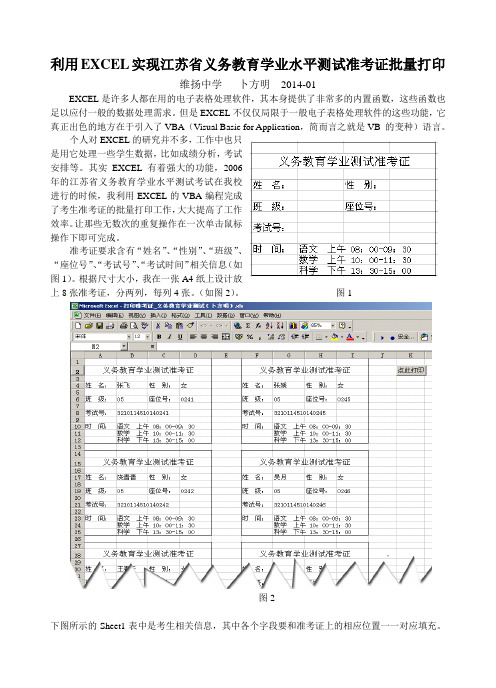
Sheet2.Cells(6 + 13 * j, 2).Value = "'" & Sheet1.Cells(2 + j + 8 * i, 6).Value '班级
Sheet2.Cells(4 + 13 * j, 9).Value = Sheet1.Cells(6 + j + 8 * i, 5).Value '性别
Sheet2.Cells(6 + 13 * j, 9).Value = "'" & Sheet1.Cells(6 + j + 8 * i, 7).Value '座位号
Next
Sheet2.Select '选中sheet2工作表
ActiveWindow.SelectedSheets.PrintOut '执行一次打印操作,打印出一组准考证(8张)。
Next '进入下一个循环
'Sheet1.Select '准考证全部打印完成后,选中sheet1工作表。
ActiveWorkbook.Save '保存当前工作簿文档
程序代码:
Sub准考证() '建立一个名称为“准考证”的宏。
For i = 0 To Sheet1.Cells (2, 10) / 8
'设立一个循环:开始值为1,结束值为sheet1工作表J2单元格内的值(即准考证数目)。
excel表格怎么套打
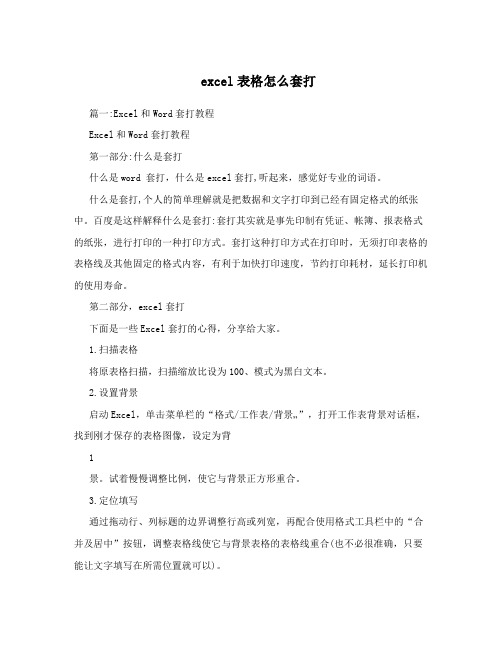
excel表格怎么套打篇一:Excel和Word套打教程Excel和Word套打教程第一部分:什么是套打什么是word 套打,什么是excel套打,听起来,感觉好专业的词语。
什么是套打,个人的简单理解就是把数据和文字打印到已经有固定格式的纸张中。
百度是这样解释什么是套打:套打其实就是事先印制有凭证、帐簿、报表格式的纸张,进行打印的一种打印方式。
套打这种打印方式在打印时,无须打印表格的表格线及其他固定的格式内容,有利于加快打印速度,节约打印耗材,延长打印机的使用寿命。
第二部分,excel套打下面是一些Excel套打的心得,分享给大家。
1.扫描表格将原表格扫描,扫描缩放比设为100、模式为黑白文本。
2.设置背景启动Excel,单击菜单栏的“格式/工作表/背景…”,打开工作表背景对话框,找到刚才保存的表格图像,设定为背1景。
试着慢慢调整比例,使它与背景正方形重合。
3.定位填写通过拖动行、列标题的边界调整行高或列宽,再配合使用格式工具栏中的“合并及居中”按钮,调整表格线使它与背景表格的表格线重合(也不必很准确,只要能让文字填写在所需位置就可以)。
4.页面设置单击菜单栏中的“文件/页面设置…/页边距”,用尺子量取原表格纸中表格边框到纸张左边和上边的距离,把量取的尺寸直接输入页面设置对话框中相应的左、上页边距中,右、下边距则要设小一点,让整张表格都可以打印出来就行了。
单击“选项”按钮,进入打印机设置界面自定义纸张尺寸,直接输入纸张的尺寸,这当然也要直接用尺子测量。
5.打印输出现在可以把原表格纸放入打印机打印了,如果以上操作均无误的话,一般无须调整即可一次成功。
即使出现水平或垂直移位,也只要直接量取偏移值,然后增减到相应的上、左页边距中即可。
这种Excel套打表格的方法特别适用于打印大量的相关表格。
像财务、税务和统计这三种报表中的数据都是密切相关的。
通过上面介绍,Excel套打简而言之就是将预定的纸张2表格扫描,以背景方式插入,再将前景内容包括网格线一并去掉,只在相应的单元格输入数据从而实现套打。
网上最全最详细的excel套打有照片的准考证,考试通知单,家长通知书的方法和教程
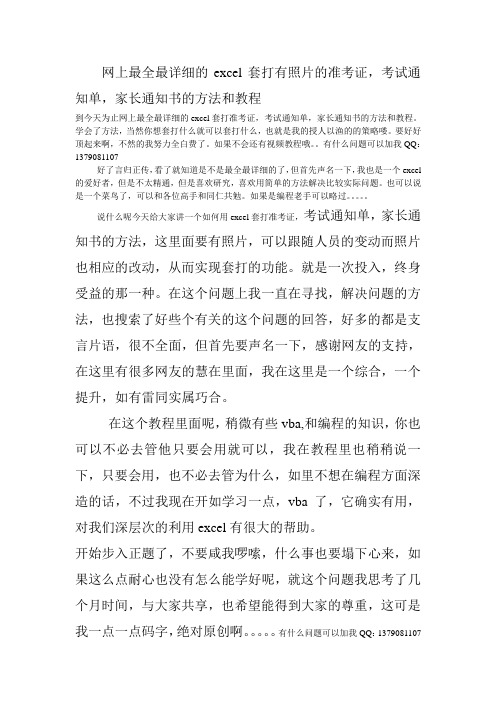
网上最全最详细的excel套打有照片的准考证,考试通知单,家长通知书的方法和教程到今天为止网上最全最详细的excel套打准考证,考试通知单,家长通知书的方法和教程。
学会了方法,当然你想套打什么就可以套打什么,也就是我的授人以渔的的策略喽。
要好好顶起来啊,不然的我努力全白费了。
如果不会还有视频教程哦。
有什么问题可以加我QQ:1379081107好了言归正传,看了就知道是不是最全最详细的了,但首先声名一下,我也是一个excel 的爱好者,但是不太精通,但是喜欢研究,喜欢用简单的方法解决比较实际问题。
也可以说是一个菜鸟了,可以和各位高手和同仁共勉。
如果是编程老手可以略过。
说什么呢今天给大家讲一个如何用excel套打准考证,考试通知单,家长通知书的方法,这里面要有照片,可以跟随人员的变动而照片也相应的改动,从而实现套打的功能。
就是一次投入,终身受益的那一种。
在这个问题上我一直在寻找,解决问题的方法,也搜索了好些个有关的这个问题的回答,好多的都是支言片语,很不全面,但首先要声名一下,感谢网友的支持,在这里有很多网友的慧在里面,我在这里是一个综合,一个提升,如有雷同实属巧合。
在这个教程里面呢,稍微有些vba,和编程的知识,你也可以不必去管他只要会用就可以,我在教程里也稍稍说一下,只要会用,也不必去管为什么,如里不想在编程方面深造的话,不过我现在开如学习一点,vba了,它确实有用,对我们深层次的利用excel有很大的帮助。
开始步入正题了,不要咸我啰嗦,什么事也要塌下心来,如果这么点耐心也没有怎么能学好呢,就这个问题我思考了几个月时间,与大家共享,也希望能得到大家的尊重,这可是我一点一点码字,绝对原创啊。
有什么问题可以加我QQ:1379081107好了先举一个例子,比如现在有一个班,班里叱有100个学生,我是班里的一个老师,要放年假了,要给学生打印一个成绩单,外加学生电子照片,还有家长通知书。
学生评语,各科成绩,要打印出来发给学生,让学生拿回给家长看,这个问题怎么来实现叱,这就是带照片的套打问题。
准考证制作方法
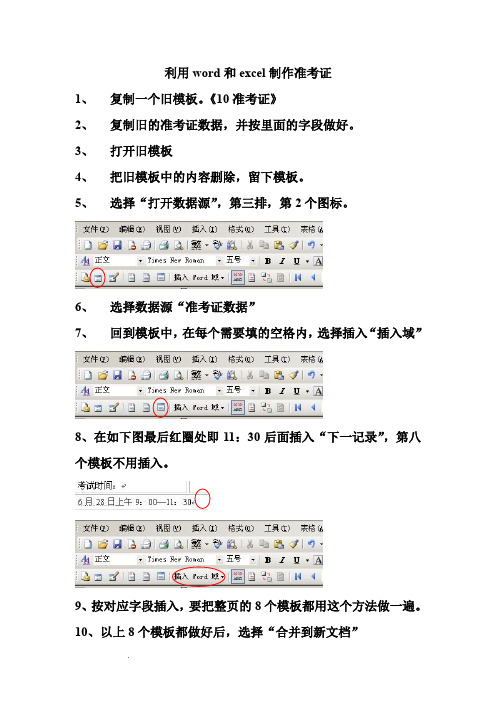
贴相片
准考证号:«序号»
考场:«序号»
座位号:«序号»
考试时间:
6月17日上午9:00—11:30«Next Record»
?????考试
准考证
姓名:«姓名»
贴相片
准考证号:«序号»
考场:«序号»
座位号:«序号»
考试时间:
6月17日上午9:00—11:30«Next Record»
?????考试
准考证
姓名:«姓名»
贴相片
准考证号:«序号»
考场:«序号»
座位号:«序号»
考试时间:
6月17日上午9:00—11:30«Next Record»
利用word和excel制作准考证
1、复制一个旧模板。《10准考证》
2、复制旧的准考证数据,并按里面的字段做好。
3、打开旧模板
4、把旧模板中的内容删除,留下模板。
5、选择“打开数据源”,第三排,第2个图标。
6、“插入域”
8、在如下图最后红圈处即11:30后面插入“下一记录”,第八个模板不用插入。
9、按对应字段插入,要把整页的8个模板都用这个方法做一遍。
10、以上8个模板都做好后,选择“合并到新文档”
11、所有准考证生成。
模板
?????考试
准考证
姓名:
贴相片
准考证号:
考场:
座位号:
考试时间:«Next Record»
6月17日上午8:30—11:30«Next Record»
?????考试
准考证
利用EXCEL编制准考证号
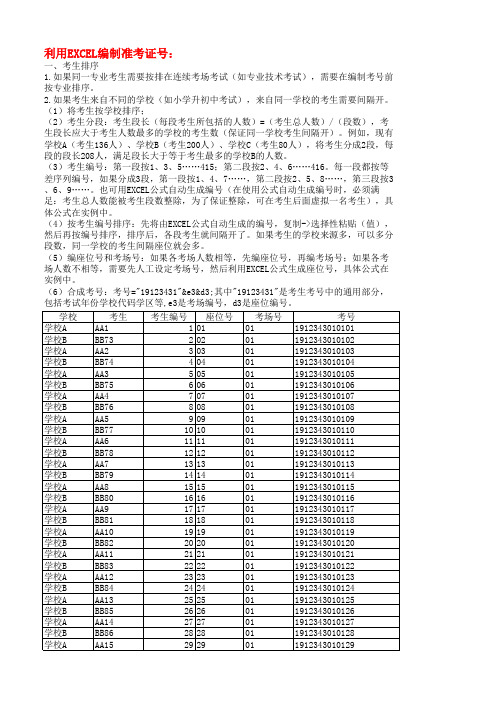
利用EXCEL编制准考证号:一、考生排序1.如果同一专业考生需要按排在连续考场考试(如专业技术考试),需要在编制考号前按专业排序。
2.如果考生来自不同的学校(如小学升初中考试),来自同一学校的考生需要间隔开。
(1)将考生按学校排序;(2)考生分段:考生段长(每段考生所包括的人数)=(考生总人数)/(段数),考生段长应大于考生人数最多的学校的考生数(保证同一学校考生间隔开)。
例如,现有学校A(考生136人)、学校B(考生200人)、学校C(考生80人),将考生分成2段,每段的段长208人,满足段长大于等于考生最多的学校B的人数。
(3)考生编号:第一段按1、3、5……415;第二段按2、4、6……416。
每一段都按等差序列编号,如果分成3段,第一段按1、4、7……,第二段按2、5、8……,第三段按3、6、9……。
也可用EXCEL公式自动生成编号(在使用公式自动生成编号时,必须满足:考生总人数能被考生段数整除,为了保证整除,可在考生后面虚拟一名考生),具体公式在实例中。
(4)按考生编号排序:先将由EXCEL公式自动生成的编号,复制->选择性粘贴(值),然后再按编号排序,排序后,各段考生就间隔开了。
如果考生的学校来源多,可以多分段数,同一学校的考生间隔座位就会多。
(5)编座位号和考场号:如果各考场人数相等,先编座位号,再编考场号;如果各考场人数不相等,需要先人工设定考场号,然后利用EXCEL公式生成座位号,具体公式在实例中。
(6)合成考号:考号="19123431"&e3&d3;其中"19123431"是考生考号中的通用部分,包括考试年份学校代码学区等,e3是考场编号,d3是座位编号。
- 1、下载文档前请自行甄别文档内容的完整性,平台不提供额外的编辑、内容补充、找答案等附加服务。
- 2、"仅部分预览"的文档,不可在线预览部分如存在完整性等问题,可反馈申请退款(可完整预览的文档不适用该条件!)。
- 3、如文档侵犯您的权益,请联系客服反馈,我们会尽快为您处理(人工客服工作时间:9:00-18:30)。
星期一刚上班,同事小张迎上来笑嘻嘻地说:“主任让你务必于今天上午将准考证打印出来,数据已录好了,照片已加入字段”。
想起今年第11期F6版《中国电脑教育报》的一篇《自己动手制作学生胸卡》的文章,我想用VFP的报表功能实现带照片的准考证套打,应该是很轻松的事。
打开小张递过来的数据盘,原来数据全部用Excel录入,照片作为其中的一个字段已放在单元格内(如图1),如果用VFP,还需将工作表转换成DBF格式,并将照片复制成一个个单独的图片文件,好几百人的照片,没有几天的功夫怕是完成不了任务的。
还是在Excel上想想办法吧,看有没有捷径可走。
通过探索,笔者终于将此问题解决了,现将方法介绍如下。
1.设计套打模板,建立数据关联
图2是空白准考证样式,先用扫描仪将准考证扫描,并保持大小尺寸不变,然后将图片保存为JPG格式。
打开Sheet2工作表,将刚才保存的图片插入表中,并将图片设定为非打印对象。
执行“视图→工具栏→绘图”命令,在准考证需填充文本的部位插入矩形框。
我们用VLOOKUP函数实现Sheet1工作表中数据与
Sheet2表中准考证间的关联(照片填充部分除外)。
首先将A21单元格作为查询的关键数值,在A20—G20单元格中分别输入[序号]、[姓名]、[级别]等字段。
在B21单元格中输入公式
“=IF(VLOOKUP(A21,Sheet1!A2:I1000,2)=0,"",VLOOKUP(A21,Sheet1!A2:I1000 ,2))”,在C21单元格中输入公式
“=IF(VLOOKUP(A21,Sheet1!A2:I1000,6)=0,"",VLOOKUP(A21,Sheet1!A2:I1000 ,6))”,其他依此类推。
这样就建立了准考证填充数据与Sheet1表间的关联。
下一步就是要建立数据与准考证相应矩形框的关联,以准考证中[姓名]字段为例,鼠标单击该矩形框,在编辑栏右侧输入“=”符号,然后用鼠标点击需要填入数据的B21单元格,这样矩形框就和B21单元格中的数据建立了联系。
只要单元格数据变化,则矩形框数据也跟着变化,其他依此类推。
这样,只要在A21单元格输入序号值,那么Sheet1表中相应序号行的数据就会在准考证模板中自动生成。
上述工作完成后,按“Shift”键选中所有矩形框,设置矩形框格式,包括字体、大小、对齐、颜色和线条等,特别是选中无填充色和无线条色。
2.定义名称,导入照片通过VLOOKUP函数虽然建立了工作表1和准考证的联系,但要在准考证中自动生成照片则需要用到比较复杂的函数,采取定义名称的办法。
具体步骤如下:(1)定义名称:执行“插入→名称→定义”
2.定义名称,导入照片
通过VLOOKUP函数虽然建立了工作表1和准考证的联系,但要在准考证中自动生成照片则需要用到比较复杂的函数,采取定义名称的办法。
具体步骤如下:
(1)定义名称:执行“插入→名称→定义”命令,打开如图3所示“定义名称”对话框,将名称定义为“A”,在“引用位置”文本框中输入公式
“=OFFSET(Sheet1!$A$1,0,0,COUNTA(Sheet1!$A:$A),1)”,按下〔确定〕按钮返回。
该公式建立了查询数据的动态地址。
接着用同样方法,再定义另一个名叫“X”的名称,里面包括公式
“X=INDIRECT(ADDRESS(MATCH(Sheet2!$A$21,A,0),9,1,,"Sheet1"))”,该公式表示当动态地址栏为Sheet2表中A21单元格数值时,返回Sheet1表中第9列即
照片所在列单元格内容。
(2)导入图片:选取sheet2工作表,执行“视图→工具栏→控件工具箱”命令,打开“控制工具箱”窗口。
点击图像框或文字框按钮,在准考证需要填充照片的位置画出相同大小的图片框或文字框。
选取文字框(图像框)后,将编辑栏中“=EMBED("Forms.TextBox.1",""”改成“=X”,如图4,这样只要A21单元格数值变化时,照片框中相应的照片就会发生变化。
3.制作微调按钮,编写宏代码
为操作更加方便,可以制作微调按钮调节序号值。
执行“视图→工具栏→窗体”,打开窗体对话框,点击微调项标志按钮,建立微调按钮,右击按钮,打开“设置控件格式”对话框,并与B19单元格建立链接,按下〔确定〕按钮。
选中A21
单元格,在编辑栏中输入“= B19”,此时点击微调按钮,就可自动调节B19和A21单元格序号值,对应的数据就会在模板中自动生成,效果如图5。
接下来就是打印了。
执行“工具→宏→Visul Basic编辑器”命令,在Visul Basic编辑器中选择“插入→添加模块”,在代码窗口输入以下代码: Sub 打印()
ActiveWindow.SelectedSheets.PrintOut Copies:=1, Collate:=True Call dy End Sub
执行“工具→宏→Visul Basic编辑器”命令,在Visul Basic编辑器中选择“插入→添加模块”,在代码窗口输入以下代码:
Sub 打印()
ActiveWindow.SelectedSheets.PrintOut Copies:=1, Collate:=True
Call dy
End Sub
Sub dy()
Dim a%, b$, c$, abc$
a = Sheets("Sheet2").Cells(19, 2).Value b(责任编辑:星云电脑教程)。
